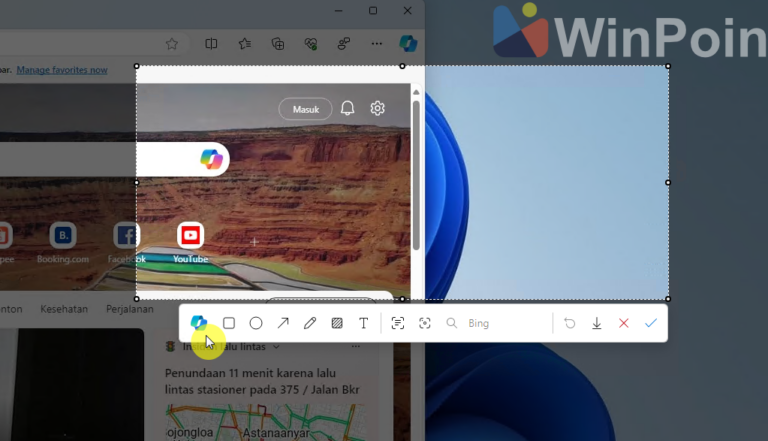Di Windows 11 23H2, setelah kita memperbarui Notepad ke versi 11.2311.33.0, secara otomatis Notepad akan menjadi bagian dari Context Menu dengan opsi Edit in Notepad yang akan hadir disana.
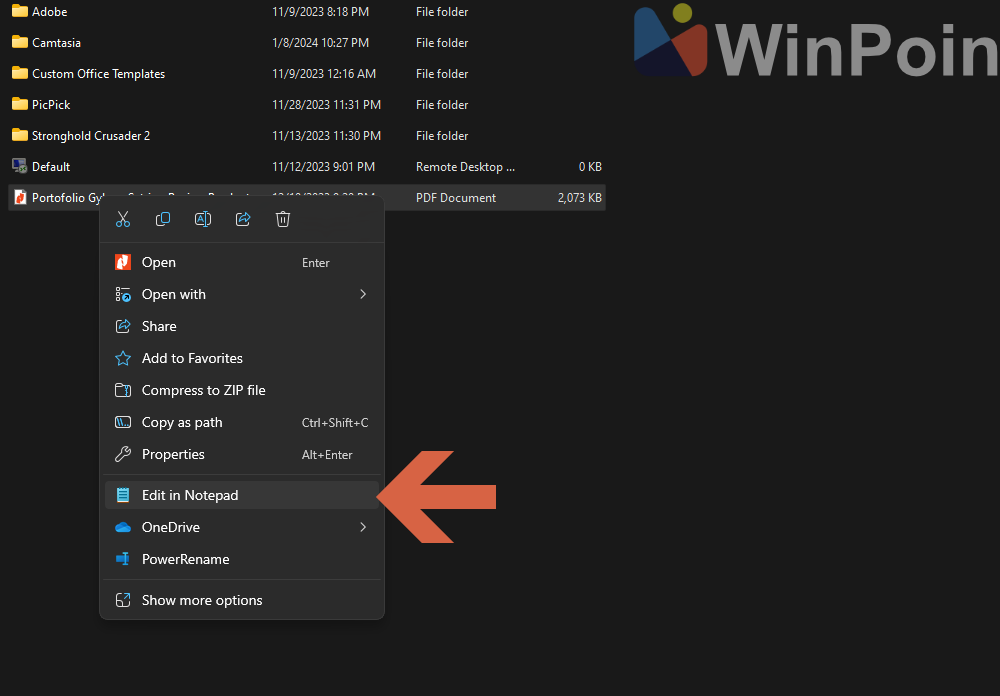
Sebenarnya ini bukanlah sebuah masalah dan memang ini adalah sebuah fitur baru yang dihadirkan Microsoft, namun tentu tidak semua orang suka dengan hal ini, terlebih jika kita lebih suka menggunakan aplikasi note alternatif selain Notepad, karena dengan hadirnya opsi tersebut di Context Menu, ini justru akan menambah lebih banyak item sehingga tidak tampil minimal seperti sebelumnya.
Baca Juga : Cara Simpel Melakukan Hard Refresh di Web Browser
Lalu apakah bisa dihapus dan dihilangkan?, jawabannya tentu saja bisa, berikut WinPoin rangkum langkah singkat untuk Hapus Edit in Notepad di Context Menu Windows 11.
Langkah 1. Pertama silahkan kamu download file arsip berikut.
Langkah 2. Selanjutnya silahkan kamu Extract file tersebut, didalamnya akan ada tiga file berbeda yang mencakup:
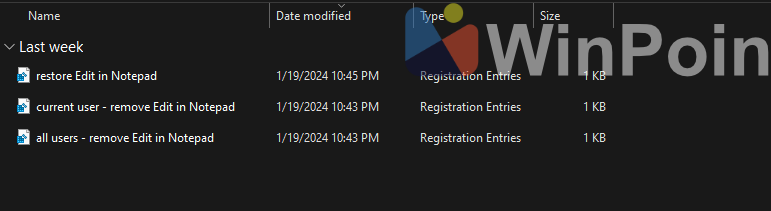
- Restore Edit in Notepad – adalah opsi untuk merestorasi langkah ini dan menampilkan kembali opsi Edit in Notepad.
- Current user – Remove Edit in Notepad – adalah opsi untuk menghapus Edit in Notepad pada user account yang saat ini digunakan.
- All user – Remove Edit in Notepad – adalah opsi untuk menghapus Edit in Notepad pada semua user account yang ada dalam sistem Windows 11.
Langkah 3. Selanjutnya untuk menghilangkan opsi Edit in Notepad, silahkan kamu buka dan Merge salah satu dari kedua opsi diatas (Current / All User).
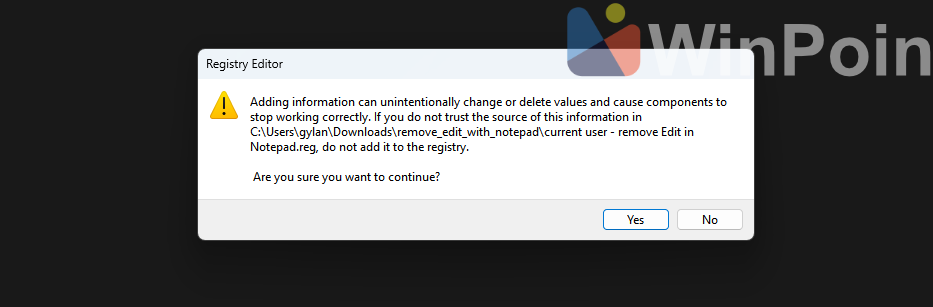
Klik Yes dan Reboot sistem Windows 11 kamu, secara otomatis nanti opsi Edit in Notepad akan menghilang dari Context Menu.
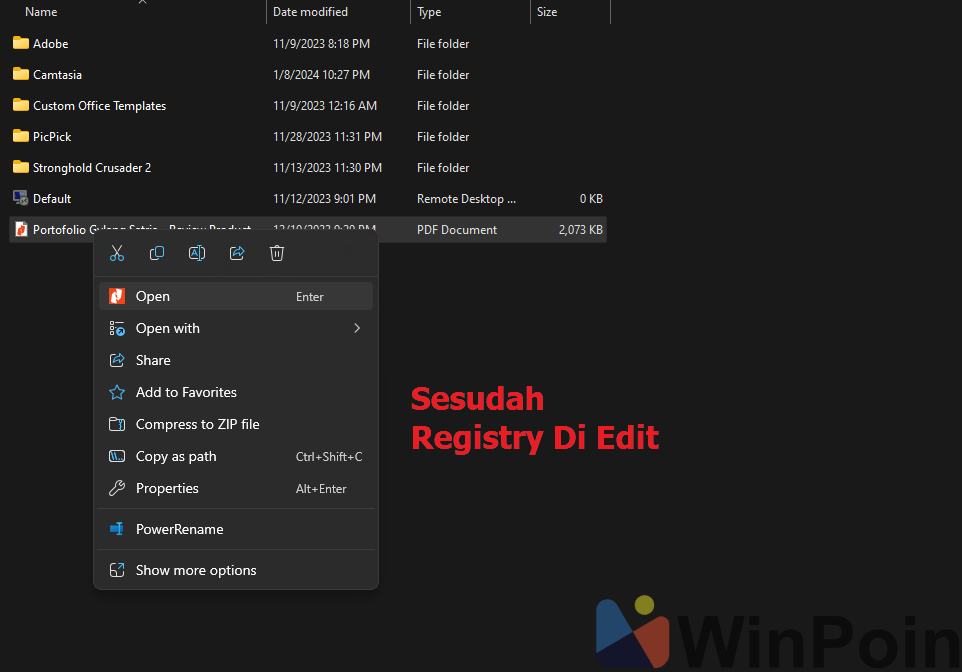
Bagi yang belum tahu langkah ini sebenarnya adalah dengan mengedit dan menambahkan key di HKEY_CURRENT_USER\Software\Microsoft\Windows\CurrentVersion\Shell Extensions (current user) atau HKEY_LOCAL_MACHINE\SOFTWARE\Microsoft\Windows\CurrentVersion\Shell Extensions (all user) dengan nama Blocked, kemudian didalam key Blocked tersebut kita menambahkan String baru dengan nama {CA6CC9F1-867A-481E-951E-A28C5E4F01EA}.
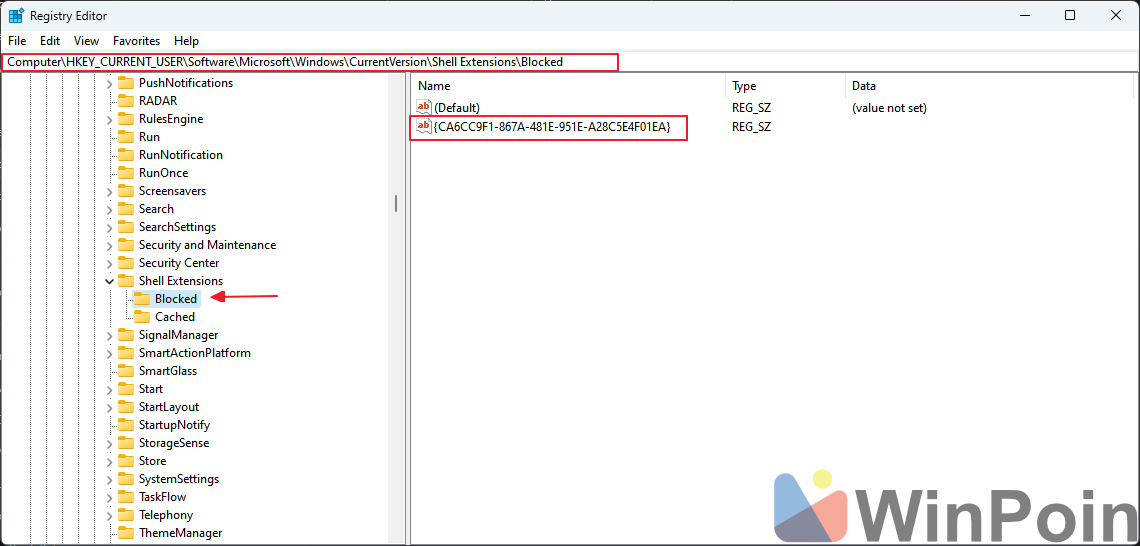
Untuk mengembalikan opsi Edit in Notepad, kita cukup merge saja file Restore Edit in Notepad atau menghapus key Blocked yang telah kita buat di Registry Editor, kemudian reboot kembali sistem / log out account yang kamu gunakan, maka secara otomatis opsi tersebut akan muncul kembali.
Nah silahkan dicoba guys dan apakah kamu suka opsi Edit in Notepad ini atau lebih suka untuk menghapusnya? komen dibawah guys.
Referensi : WinAero